win10系统如何修改鼠标灵敏度
发布时间:2018-09-22 浏览数:
使用频率最高的也是鼠标,如打游戏要靠鼠标走路,平时办公找文件,浏览网页下滑,播放媒体等,但是有些win10系统用户会反映,自己的鼠标很慢,用起来非常吃力,那么我们该如何调整鼠标的速度呢? 下面小编分享win10系统修改鼠标灵敏度方法:
1、在win10系统桌面上,开始菜单。右键,控制面板。
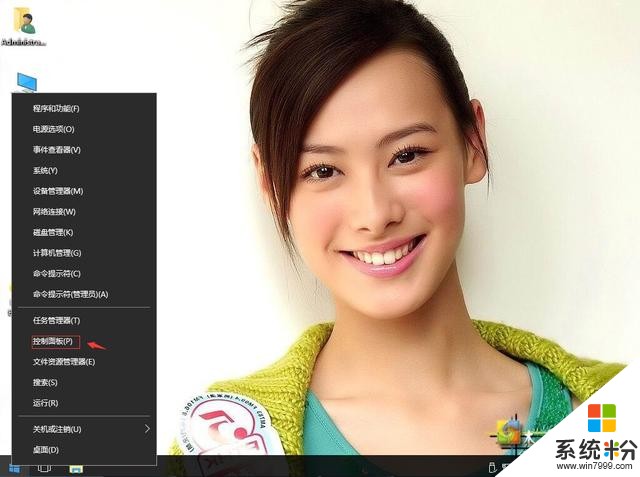
win10系统如何修改鼠标灵敏度-1
2、在控制面板中,单击查看方式,选大图标。
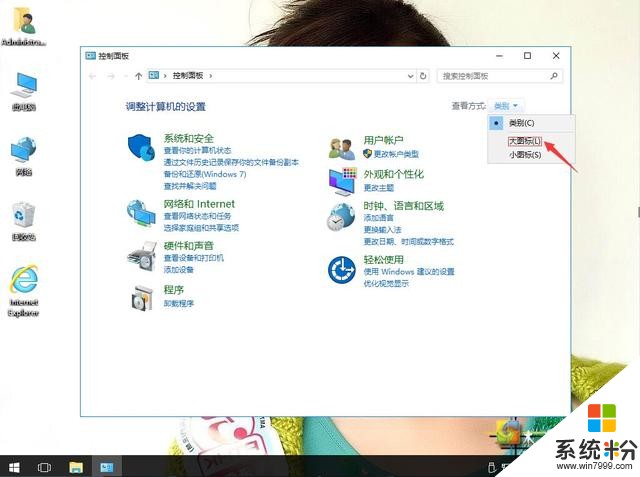
win10系统如何修改鼠标灵敏度-2
3、单击鼠标。
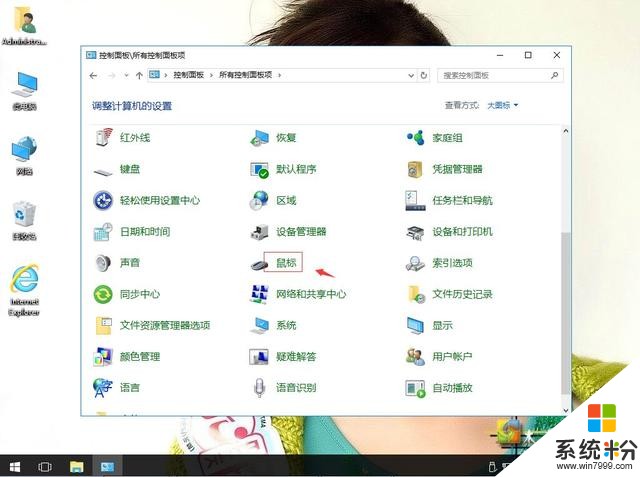
win10系统如何修改鼠标灵敏度-3
4、在双击速度处,进行速度调节,调到自己合适位置。再应用,确定。
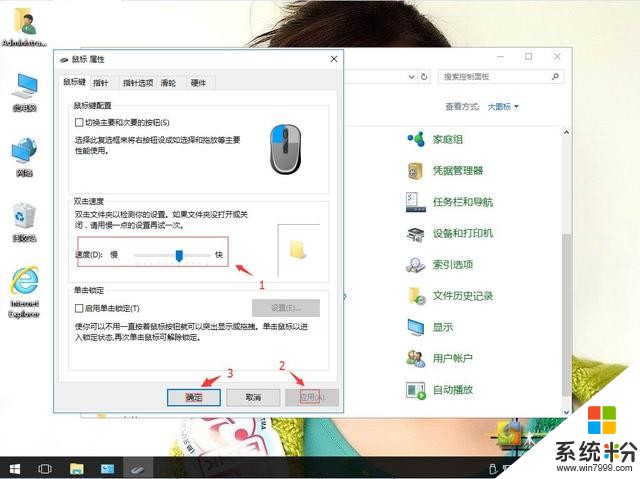
win10系统如何修改鼠标灵敏度-4
5、返回win10系统桌面,开始菜单。电脑重启后即可。
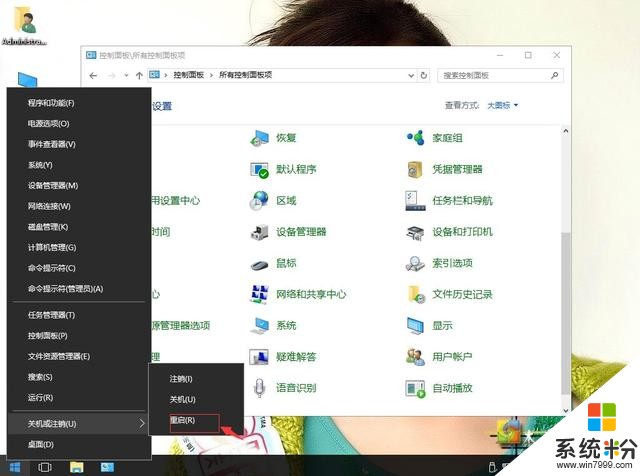
win10系统如何修改鼠标灵敏度-5









